Quartz4 사이트(참조) : https://quartz.jzhao.xyz/ Quartz4는 정적사이트 생성기란? 이다.
1. Quartz4 Fork
Quartz4 템플릿을 github에서 본인의 레포지토리로 fork 해보자.
https://github.com/jackyzha0/quartz
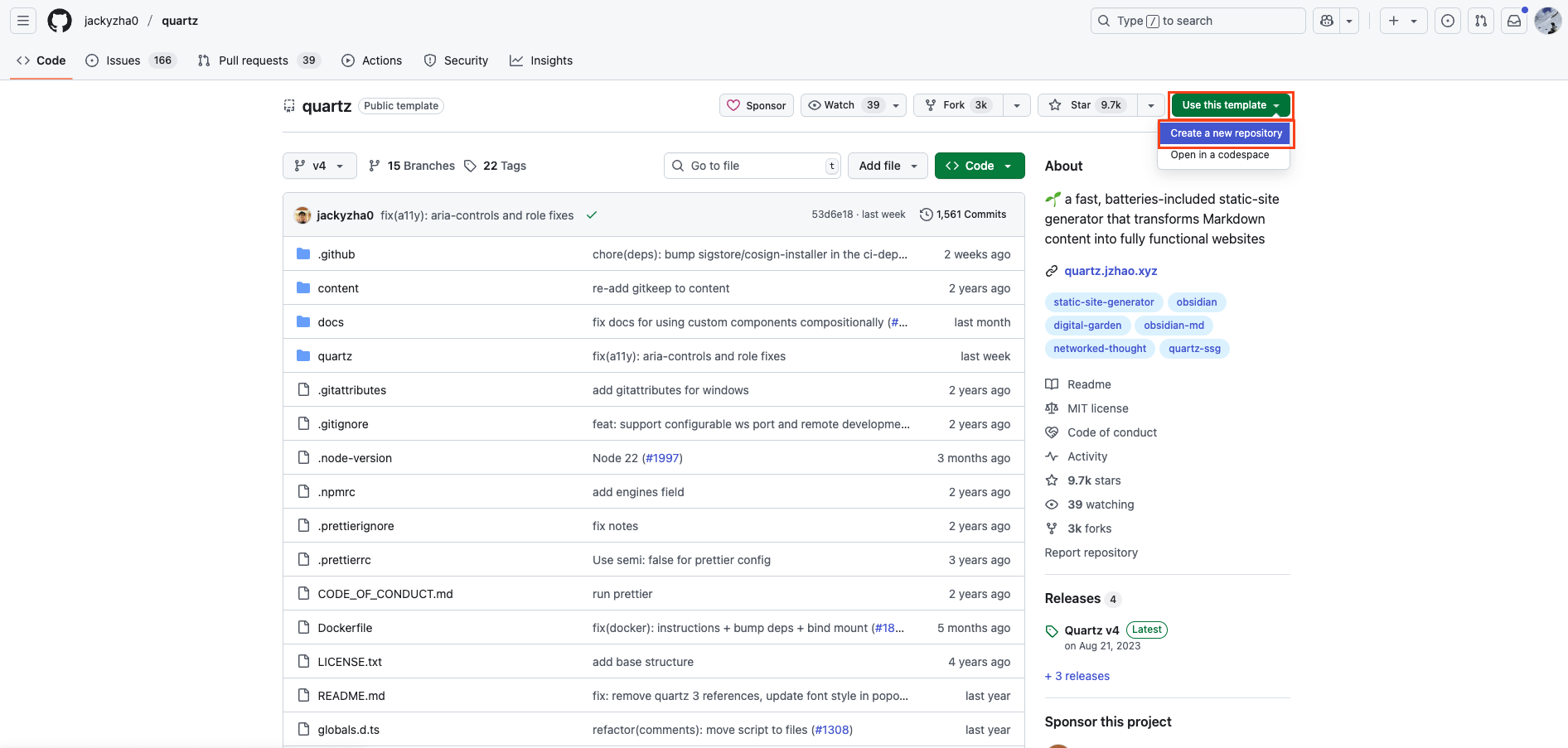
오른쪽 상단의 Use this template - Create a new repository 를 클릭한다.
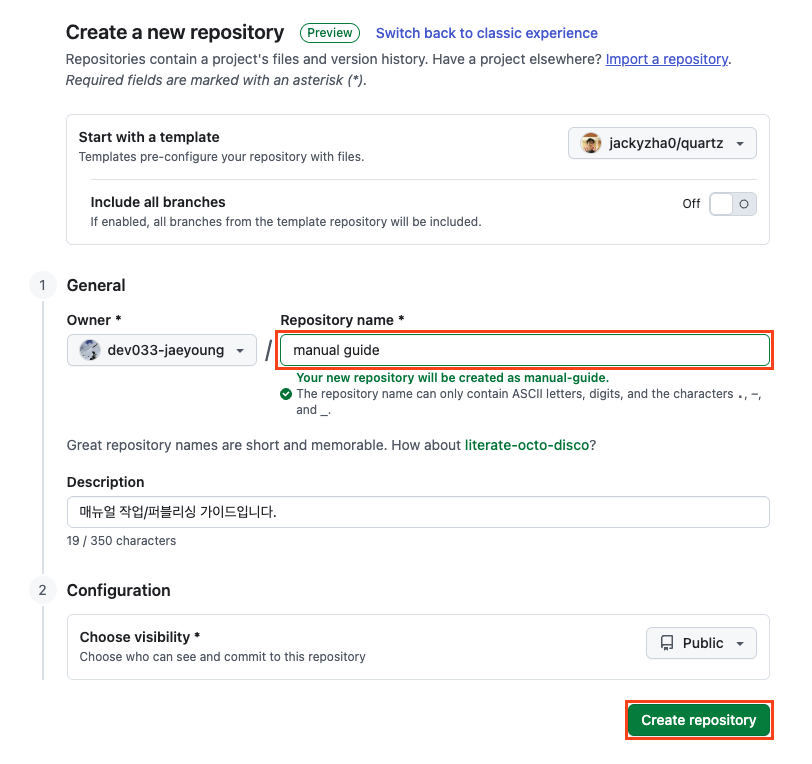 Repository(저장소) 이름을 입력 후
Repository(저장소) 이름을 입력 후 Create repository 를 클릭하여, Repository를 생성한다.
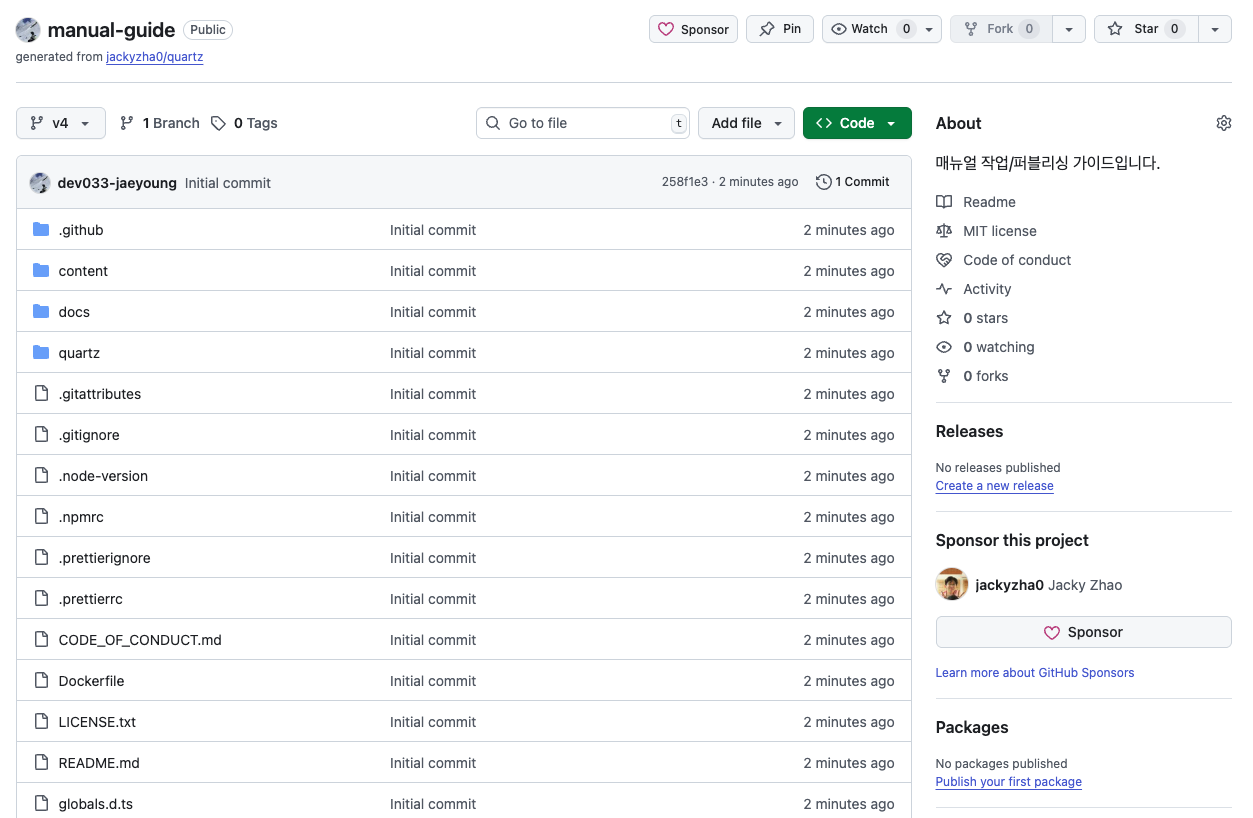
생성되었다.
(다른 사람 원격 저장소) ⇒fork⇒ (내 원격 저장소) ⇒clone⇒ (내 로컬 PC) 위의 과정을 거치면, 다른 사람의 깃허브에 있는 내용을 내 PC로 가져와서 작업할 수 있게 되는 것이다.
2. Quartz4 clone
이제 이 Quartz4 를 로컬 PC에 불러오자. = clone
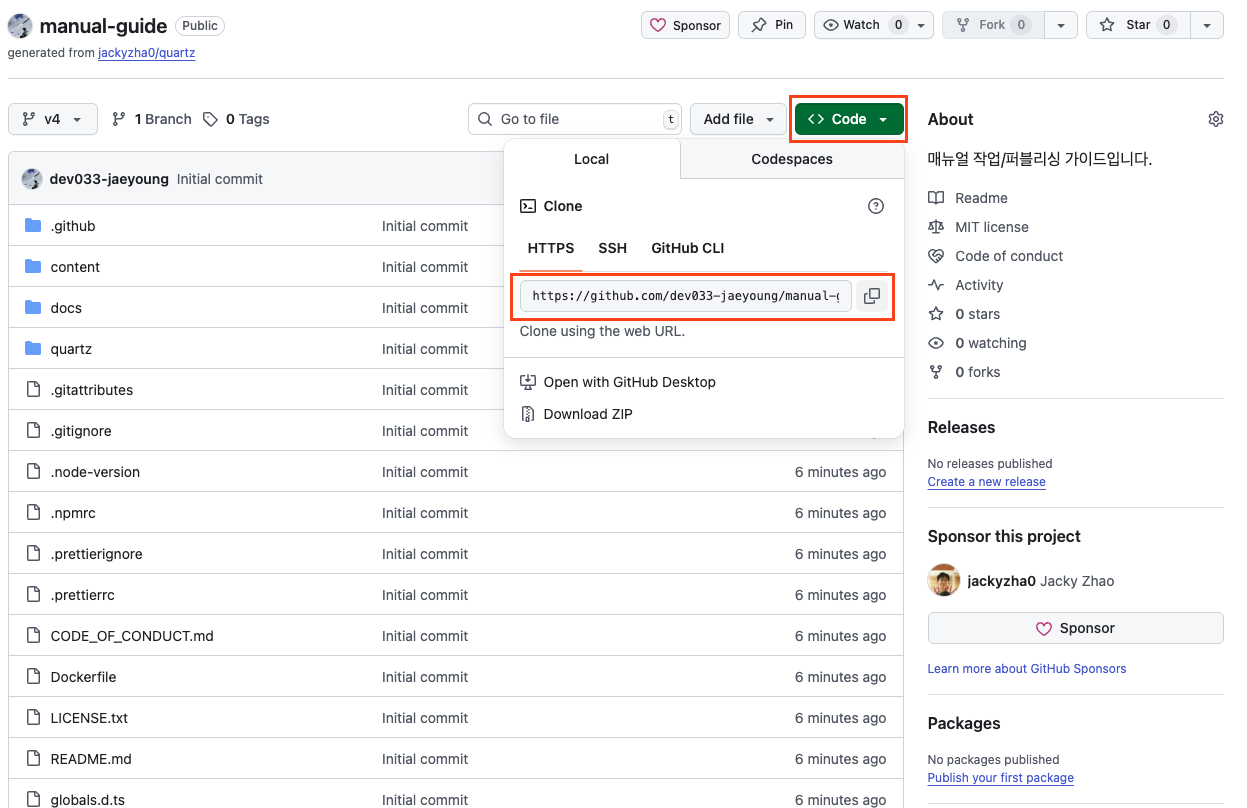
우측 상단 <>Code 클릭 후 경로를 복사한다.
여기서 git 설치가 되어 있어야 한다.

git --version이제 원격 저장소의 Quartz4를 나의 PC로 가져오자.(clone)

git clone 복사한 링크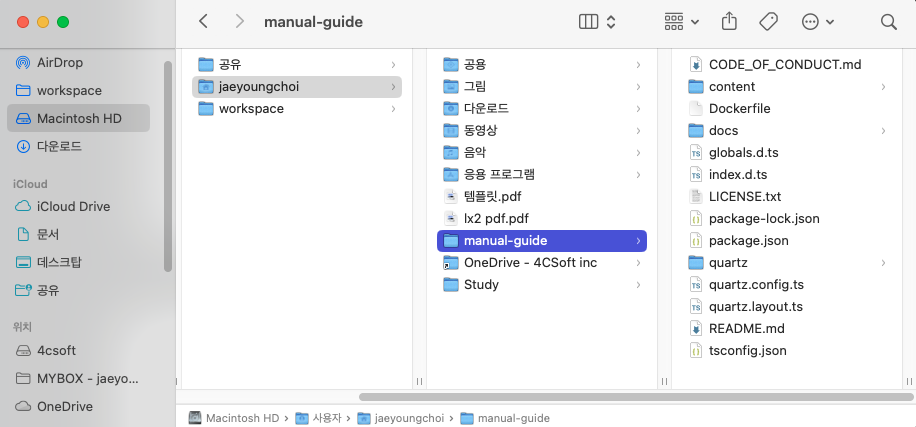 원격 저장소의 manual-guide 폴더가 내 PC에 생겼다.
원격 저장소의 manual-guide 폴더가 내 PC에 생겼다.
3. 파일 수정
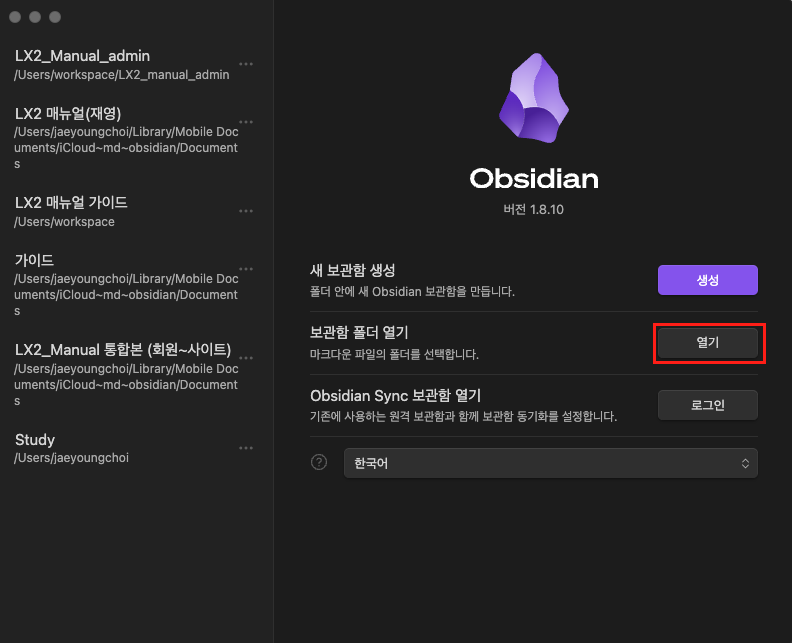 옵시디언에서 폴더(vault)를 연다.
방금 원격 저장소에서 clone 해 온 폴더를 연다.
옵시디언에서 폴더(vault)를 연다.
방금 원격 저장소에서 clone 해 온 폴더를 연다.
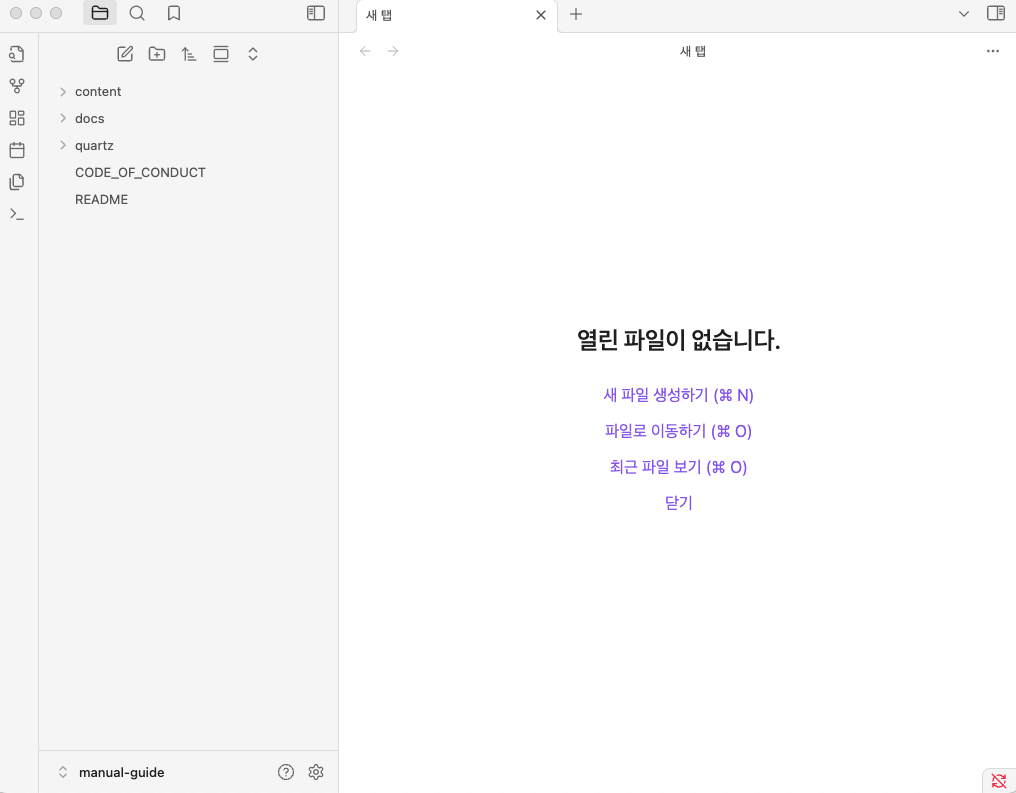 이 상태가 Quartz4 최초 상태이다.
이 상태가 Quartz4 최초 상태이다.
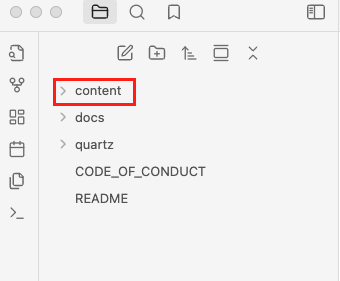
content 우클릭 후 새 노트를 생성한다.
새 노트의 이름은 index 로 한다.
index.md 란 사이트에 접속했을 때, 기본으로 나오는 내용이 들어있는 파일이다.
이 파일을 만들어주어야 배포했을 때 메인 사이트에 뭐라도 뜨게 된다.
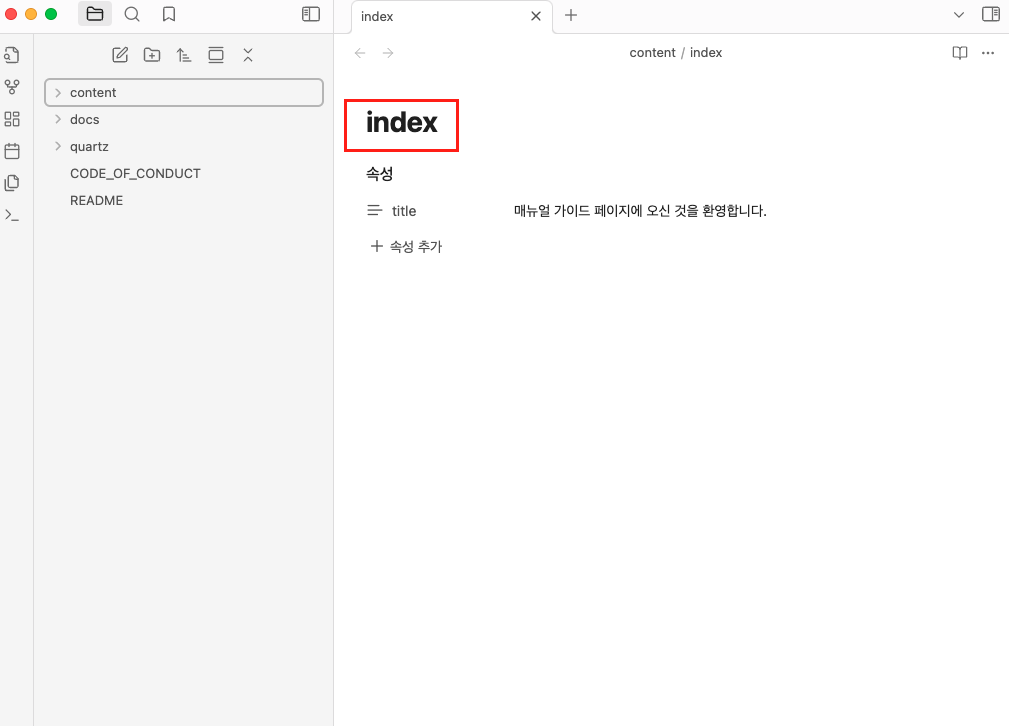 ’---’ 를 입력하면 이미지와 같은 입력 양식을 볼 수 있다.
--- 와 --- 사이에 입력하는 내용들은 meta data 이다. title을 지정하면 해당 사이트에 접속했을 때, 웹의 title이 해당 내용으로 바뀐다. (meta data를 입력하지 않으면 그냥 파일명을 따라 index라고 뜬다.)
’---’ 를 입력하면 이미지와 같은 입력 양식을 볼 수 있다.
--- 와 --- 사이에 입력하는 내용들은 meta data 이다. title을 지정하면 해당 사이트에 접속했을 때, 웹의 title이 해당 내용으로 바뀐다. (meta data를 입력하지 않으면 그냥 파일명을 따라 index라고 뜬다.)
4. push
이제 내 PC에서 수정한 모든 변경사항을 다시 나의 원격 저장소에 보내야한다.
이 과정을 push 라고 한다.
터미널에서 push를 진행해보자.
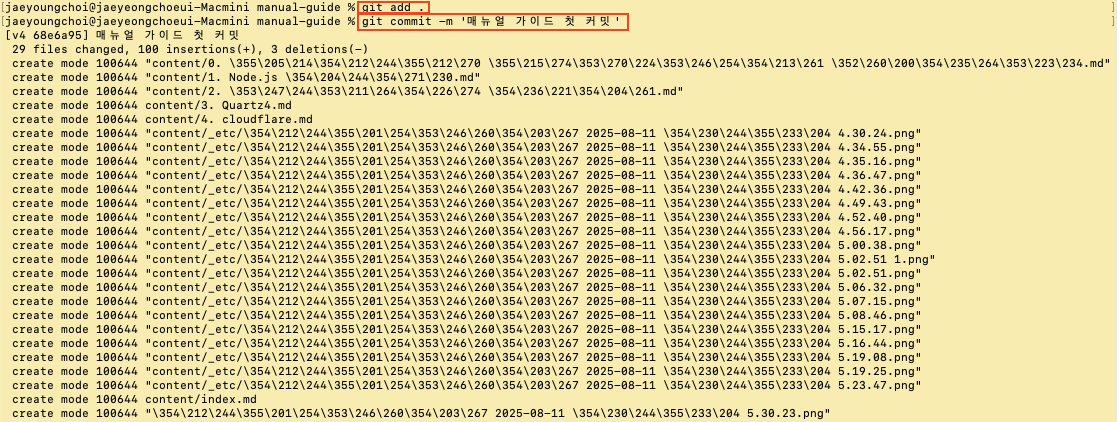
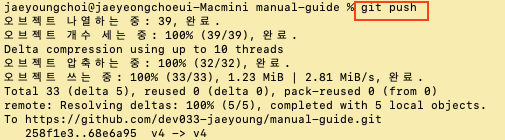
git add .
git commit -m '커밋 메시지'
git push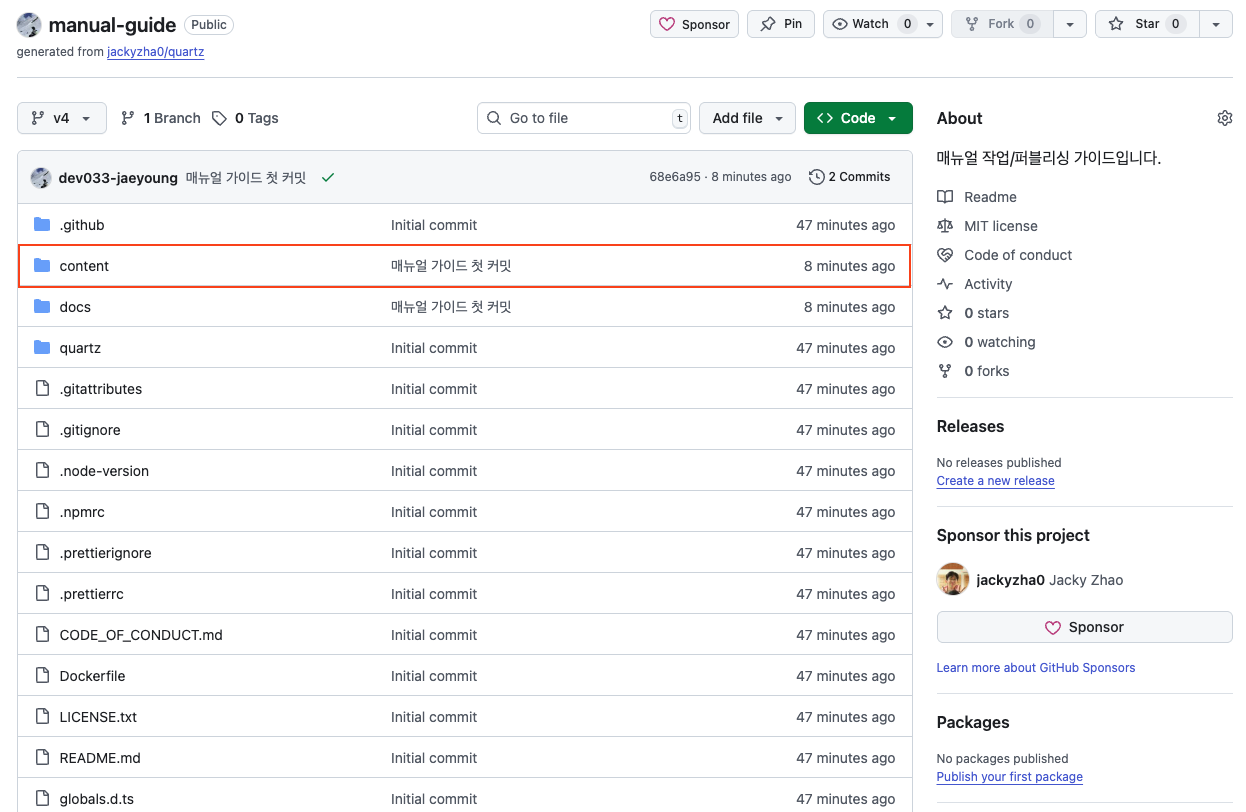
이제 변경사항이 내 원격 저장소에 반영되었다.
추가 1. content 폴더
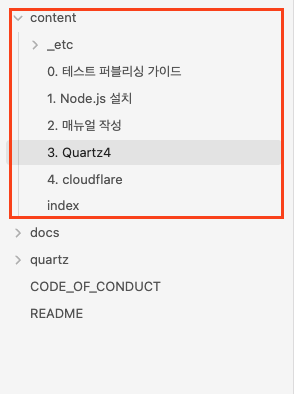
모든 매뉴얼 파일은 content 에 넣어야 한다.
추가 2. _etc 폴더
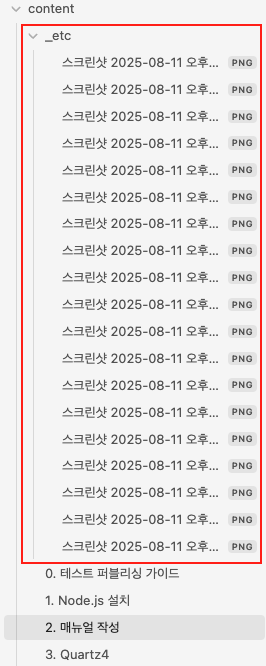
_etc 폴더를 생성한 후 대표메뉴를 제외한 모든 파일을 이 _etc 폴더에 다 넣어야 한다.
(세부 기능 설명 파일, 스크린샷 등)
추후 quartz 설정을 통해 이 _etc폴더가 표출되지 않게 할 것이다.
그렇지 않으면, 퍼블리싱 된 페이지 상에서 목차가 매-우 지저분하게 나오게 된다.(목차엔 대표메뉴만 표출되도록 하기 위함)
추가 3. 협업
현재는 각각 repository로 따로 작업하고 있지만, 추후 매뉴얼 작성 방향성이 명확하게 잡히게 되면 하나의 repository에서 다같이 작업할 계획.
더 알아보기
- 정적사이트 생성기란? : Quartz4는 정적사이트 생성기(SSG : Static Site Generator)이다.
- git 명령어?